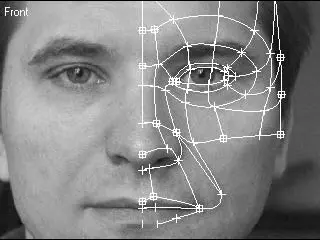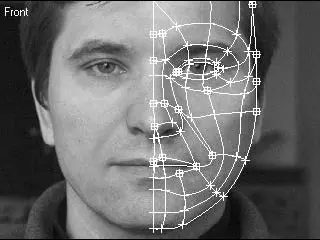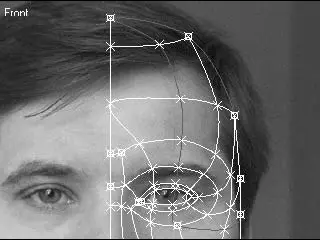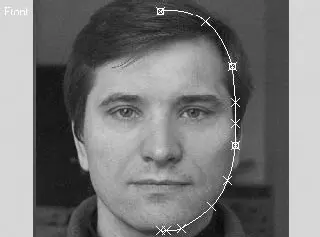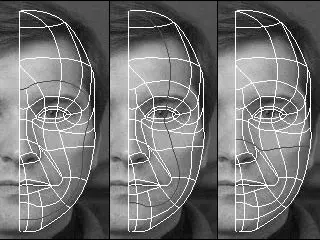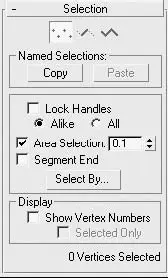Постройте еще некоторое количество кривых, чтобы закончить формирование каркаса из сплайнов для нижней части лица (рис. 14.16).
До сих пор вы создавали сплайны, опираясь лишь на их местоположение в двумерном пространстве (в окне проекции Front (Спереди)), не обращая внимания на то, как они связаны друг с другом и где находится начало и конец сплайна. Корректировка этих параметров важна для правильного построения поверхности.
Обратите внимание, как выделенный сплайн в верхней части головы (у вас это может быть в другом месте) описывает форму лица (рис. 14.17).
Сплайн начинается в области верхней части уха, доходит до середины нижней части глаза, далее пересекает его и поднимается к верхней точке осевой линии, а затем снова спускается к височной кости. Если применить модификатор Surface (Поверхность) к таким сплайнам, на выходе получится много искажений поверхности, с трудом поддающихся корректировке. Следовательно, необходимо внести изменения в структуру сплайнов. Правильнее будет сделать так, чтобы сплайны разделялись на горизонтальные и вертикальные, проходя через все лицо. Чтобы скорректировать геометрию сплайнов, выполните следующие действия.
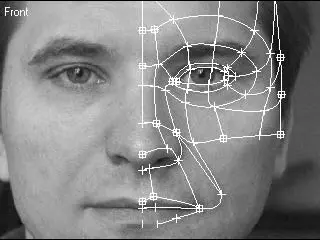
Рис. 14.15.Построение сплайнов в нижней части лица
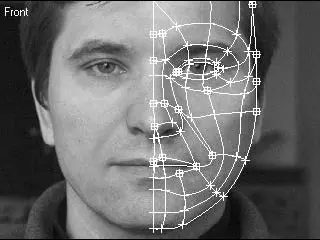
Рис. 14.16.Форма и расположение сплайнов в нижней части лица
1. Выделите вершины там, где, по вашему мнению, должен заканчиваться сплайн (обычно на границах общей формы).
2. В свитке Geometry (Геометрия) щелкните на кнопке Break (Разбить), в результате чего сплайн будет разбит в этом месте на две части.
3. В режиме редактирования подобъектов Segment (Сегмент) выделите те сегменты сплайнов, которые должны будут сформировать новый сплайн и подлежат объединению.
4. Инвертируйте выделение, нажав Ctrl+I.
5. В свитке Geometry (Геометрия) щелкните на кнопке Hide (Спрятать). В результате у вас останутся только выделенные сплайны (у меня это сплайны, описывающие контур лица) (рис. 14.18).
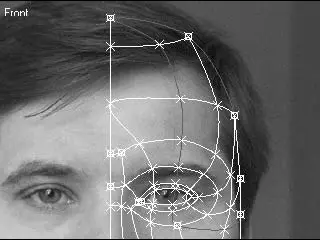
Рис. 14.17.Сплайн, описывающий форму лица
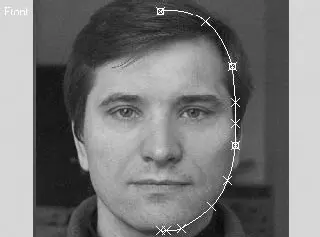
Рис. 14.18.Сплайны, выделенные для объединения
6. После того как будут спрятаны все лишние кривые, выделите вершины в местах соединения отдельных сплайнов и объедините их, щелкнув на кнопке Weld (Объединить) в свитке Geometry (Геометрия). В результате получится один непрерывный сплайн.
7. Откройте ранее спрятанные сплайны, щелкнув в свитке Geometry (Геометрия) на кнопке Unhide All (Показать все).
8. Повторите те же операции разбиения и слияния для других сплайнов.
На рис. 14.19 показано, как должны выглядеть некоторые из построенных и отредактированных сплайнов.
Прежде чем перейти к расположению сплайнов в пространстве, произведем некоторые настройки, облегчающие процесс моделирования.
1. Задайте локальную систему координат, для чего в раскрывающемся списке Reference Coordinate System (Система координат) на главной панели инструментов выберите Local (Локальная).
2. На панели инструментов щелкните на кнопке Select and Move (Выделить и переместить), а затем активизируйте перемещение по оси Z, для чего нажмите клавишу F7.
3. В свитке Selection (Выделение) установите флажок Area Selection (Область выделения) (рис. 14.20), что поможет выбирать сразу две вершины в местах пересечения сплайнов.
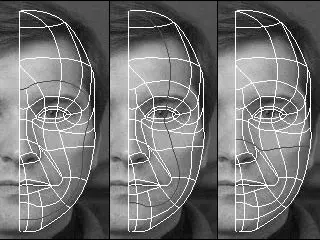
Рис. 14.19.Форма и расположение отредактированных сплайнов
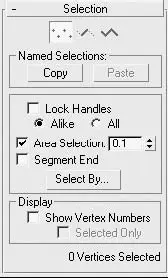
Рис. 14.20.Настройки свитка Selection (Выделение)
После выполнения дополнительных настроек можно передвигать вершины в окне проекции бокового вида по оси Z в направлении линии профиля.
Передвинуть в новое положение необходимо все вершины, кроме тех, которые расположены на вертикальном сплайне, очерчивающем контур головы в окне проекции Front (Спереди) (это не относится к серединной линии). На рис. 14.21 показано начало данного процесса.
Рис. 14.21.Начало работы по корректировке положения вершин в окне проекции бокового вида
Читать дальше
Конец ознакомительного отрывка
Купить книгу